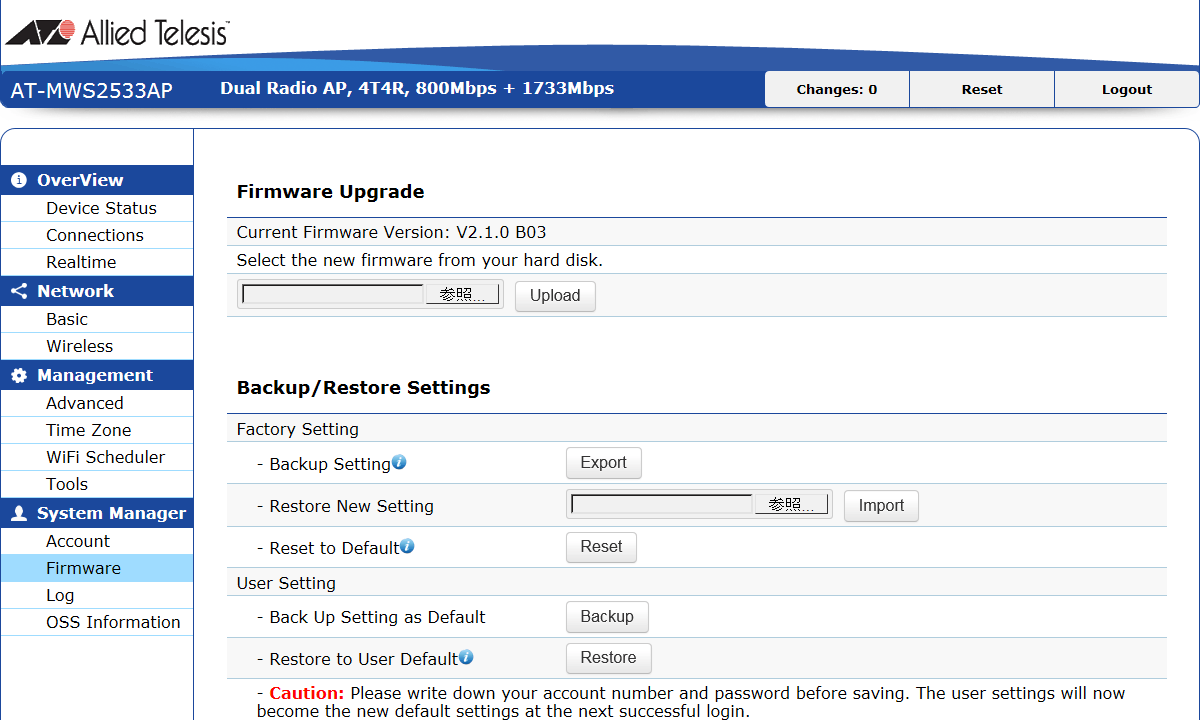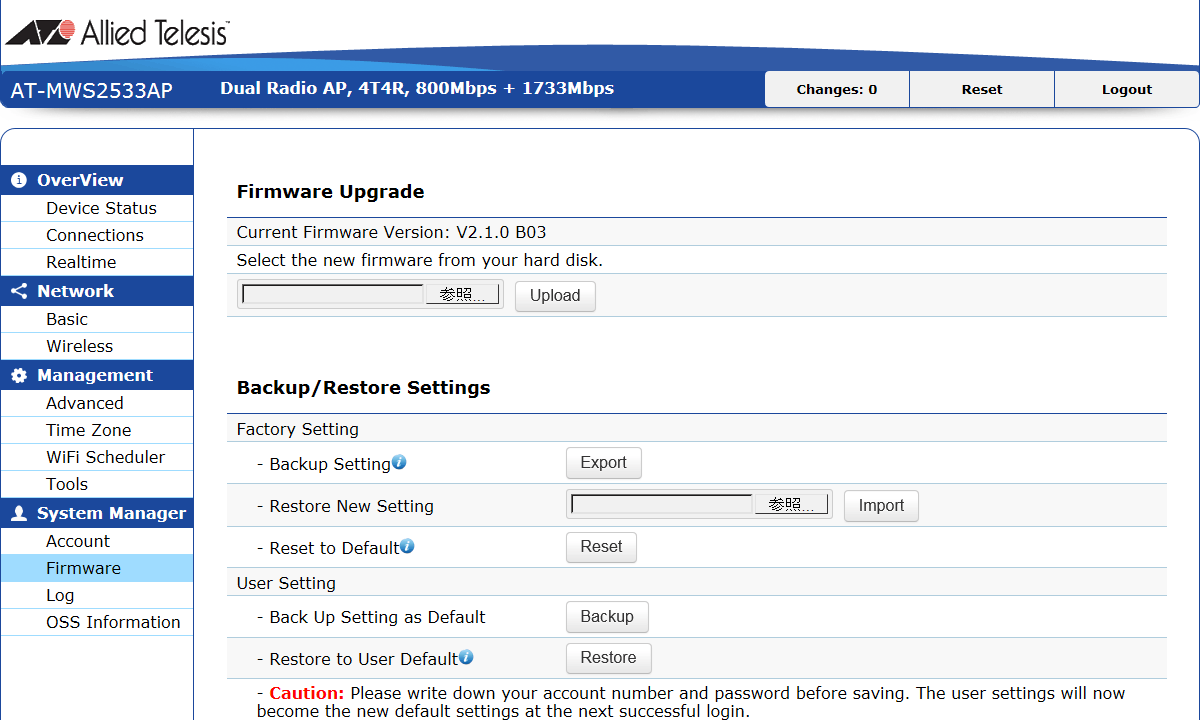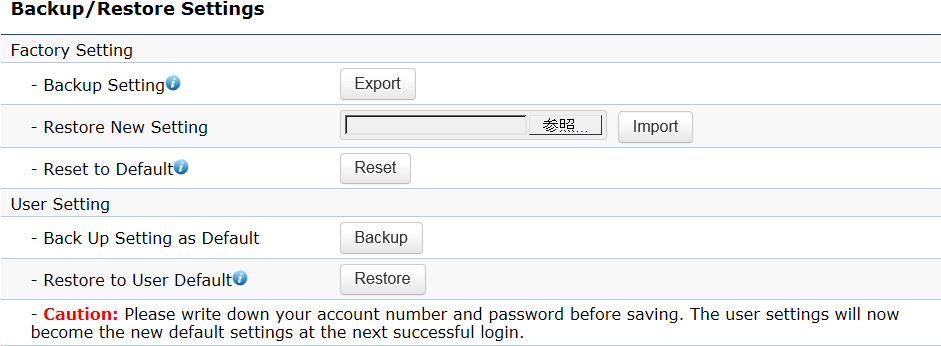[index]
AT-MWS-APシリーズ リファレンスマニュアル 2.1.0
リファレンス編 / System Manager / Firmware
- Firmware Upgrade
- アップグレード
- Backup/Restore Settings
- Factory Setting
- 現在の設定のバックアップ
- 設定のリストア
- User Setting
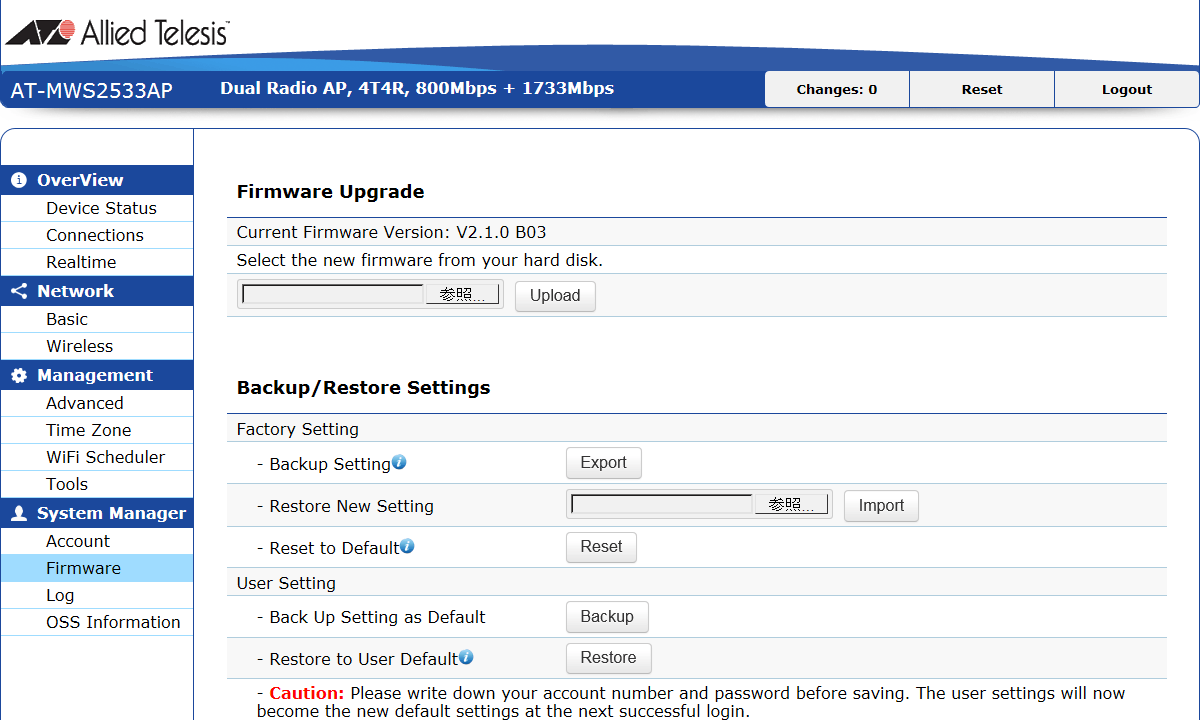
本製品のファームウェアのアップグレードを行います。
また、現在のコンフィグをバックアップ/復元することができます。

表 1:ファームウェアのアップグレード
| 項目名 |
説明 |
| Current Firmware Version |
動作中のファームウェアバージョンが表示されます。 |
| Select the new firmware from your hard disk. |
新しいファームウェアの更新ファイルを入力します。「参照」ボタンでイメージファイルを選択できます。 |
本製品のファームウェアをアップグレードします。
現在の設定は、アップグレード後も引き継がれます。
- 「参照」ボタンをクリックしてください。
- 「ファイルの選択」ダイアログボックスが現れます。
新しいファームウェアのイメージファイルを選択し、「開く」ボタンをクリックしてください。
パスの入力欄にファイル名がフルパスで表示されます。フルパス名は254文字まで入力できます。
- 「Upload」ボタンをクリックしてください。
- アップロードされたファイルのMD5チェックサム、ファイルサイズが表示されます。
「Upgrade」ボタンをクリックしてください。
- ファームウェアのアップグレードが開始され、状況を示す青色のバーが表示されます。
- アップグレードが成功すると、完了の旨が表示され、120秒後に自動的に再起動します。
Note
- 再起動が完了するまで本製品の電源を切らないでください。
現在の動作用コンフィグのバックアップとリストア、ユーザーデフォルト設定の保存とリストア、工場出荷時設定へのリセットを行います。
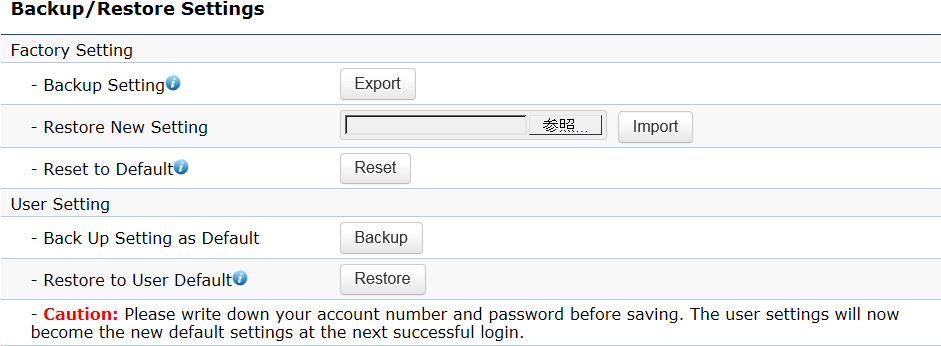
現在の動作用コンフィグのバックアップとリストア、工場出荷時設定へのリセットを行います。
表 2:工場出荷時設定
| Backup Setting |
現在の動作用コンフィグをコンピューターにバックアップします。 |
| Restore New Setting |
設定のバックアップを本製品にリストアします。 |
| Reset to Default |
現在の動作用コンフィグを消去し、工場出荷時設定に戻します。 |
現在の設定のバックアップ
アクセスポイントの現在の設定をコンピューターにバックアップします。
- 「Export」ボタンをクリックしてください。
- 「ファイルのダウンロード」ダイアログボックスが現れます。「保存」ボタンをクリックしてください。
- 「名前を付けて保存」ダイアログボックスが現れます。ご希望のパスを指定し、「保存」ボタンをクリックしてください。デフォルトのファイル名は「backup-(製品名)-(日付).tar.gz」です(例:backup-AT-MWS2533AP-2017-01-23.tar.gz)。フルパス名は254文字まで入力できます。
- 「ダウンロードの完了」ダイアログボックスが現れます。「閉じる」ボタンをクリックしてください。
設定のリストア
設定のバックアップを本製品にリストアします。
- 「参照」ボタンをクリックしてください。
- 「ファイルの選択」ダイアログボックスが現れます。バックアップファイル(backup-AT-MWS2533AP-2017-01-23.tar.gzなど)を選択し、「開く」ボタンをクリックしてください。パスの入力欄にバックアップファイルがフルパスで表示されます。フルパス名は254文字まで入力できます。
- 「Import」ボタンをクリックしてください。
- 設定がリストアされると、本製品は再起動します。再起動には60秒程かかります。
- バックアップからリストアされたIPアドレスやパスワードを使用して、本製品にログオンし、設定が反映されていることを確認してください。
Note
- 再起動が完了するまで本製品の電源を切らないでください。
Note
- 編集によって変更を加えたバックアップファイルをリストアしないでください。本製品が起動しなくなることがあります。
ユーザーデフォルトの保存と復元を行います。
本製品は、工場出荷時設定とは別に、ユーザーが頻繁に使用する動作用コンフィグを「ユーザーデフォルト」として保存することができます。
正常に通信が行える設定状態をユーザーデフォルトとして保存しておくと、VAPの設定を変更した際に無線クライアントとの通信に障害が発生した場合など、正常な状態に素早く復旧することができます。
Note
- ユーザーデフォルトには、本製品のWeb設定画面のIPアドレスや管理用アカウントのユーザー名、パスワードの変更なども含まれます。
ユーザーデフォルトを保存する際は、必ずIPアドレスやユーザー名、パスワードを手元に控えておいてください。
表 3:ユーザーデフォルト
| Backup Setting |
現在の動作用コンフィグをユーザーデフォルトとして保存します。 |
| Restore New Setting |
ユーザーデフォルトを動作用コンフィグに復元します。 |
(C) 2016-2017 アライドテレシスホールディングス株式会社
PN: 613-002364 Rev.B